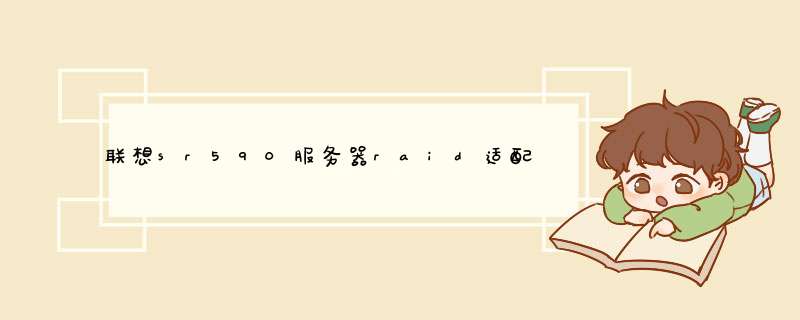
1、开机按提示F1,进入BIOS菜单。
2、第二项选择设置,最后一项选择存储。
3、选择RAID卡,第一项选择主菜单。
4、第一项选择配置,如果硬盘是JBOD模式,需要先初始化硬盘,否则直接进行第6步。
5、选择要初始化的硬盘按ESC返回。
6、手动配置,选择RAID级别,选择磁盘。
7、勾选要参与RAID组的磁盘空格键选中“confirm”才能选择“yes”保存。
8、设置卷大小,默认全部容量,超过2TB建议修改,然后再创建一个卷(第二个卷可以不考虑容量大小),是准备安装系统的分区,选择“SaveConfiguration保存。
9、创建RAID组的第二个卷,同样选择RAID5,“SelectDrivesfrom选项要改成“FreeCapacity”,因为之前已经选择了硬盘组做RAID,此操作是利用该组剩余空间创建第二个卷。
10、选择磁盘,此时,已有一个磁盘组,选中保存,返回到此菜单,选择第三项“DriveManagement”,磁盘管理,选中最后一块硬盘,回车,将该硬盘设置为热备盘。
11、点“Go执行,完成热备盘设置即可完成。
联想服务器sr590设置u盘启动方法:1、按电源键开机,开机过程中联想logo出现前按F1或F2键(快速且断续)进入BIOS界面,按键盘上的右方向键。(
2、按键盘上的F9键,出现恢复BIOS默认值对话框,选择Yes,按回车键(Enter)确认。
3、按键盘上的下方向键(↓)选择到Boottmode选项,按键盘上的回车键(Enter)出现设置,按键盘上的下方向键即可设置u盘。
1、首先打开联想服务器sr590v2,新建-虚拟机。2、其次点击下一步。
3、然后指定虚拟机名称和存储位置,点击下一步。
4、最后选择第二代,点击下一步,确认虚拟机操作系统配置,点击完成即可。
欢迎分享,转载请注明来源:夏雨云

 微信扫一扫
微信扫一扫
 支付宝扫一扫
支付宝扫一扫
评论列表(0条)